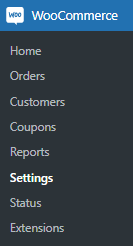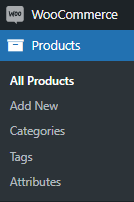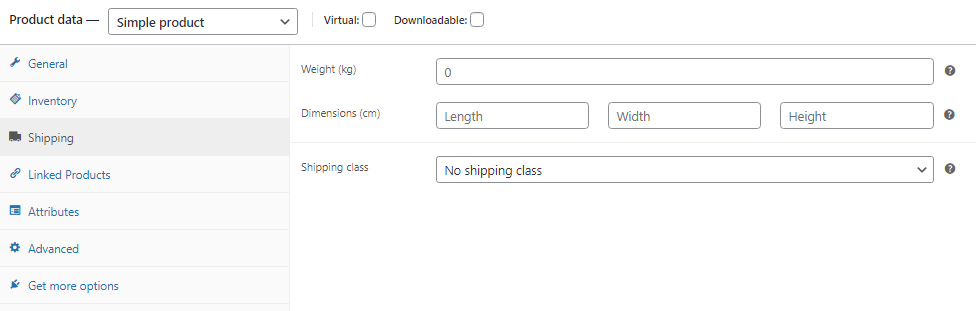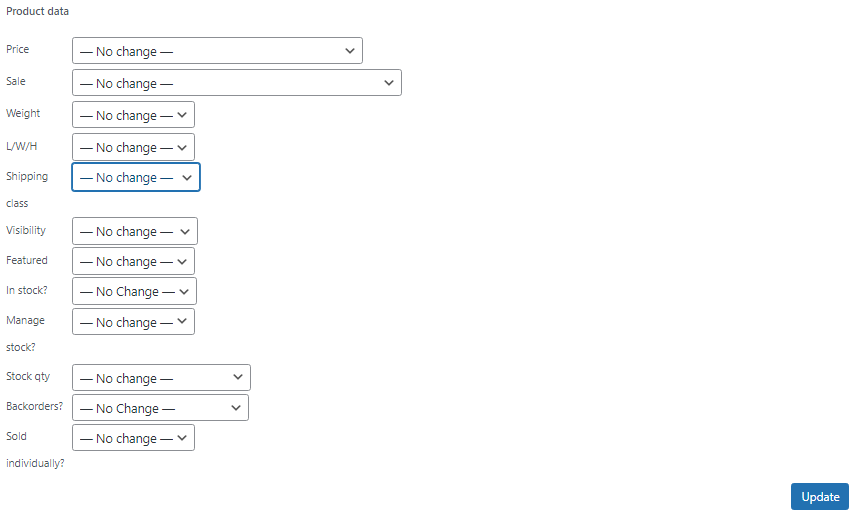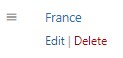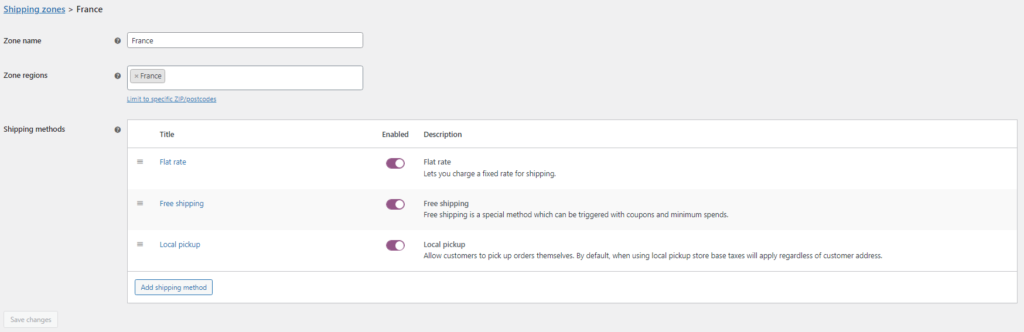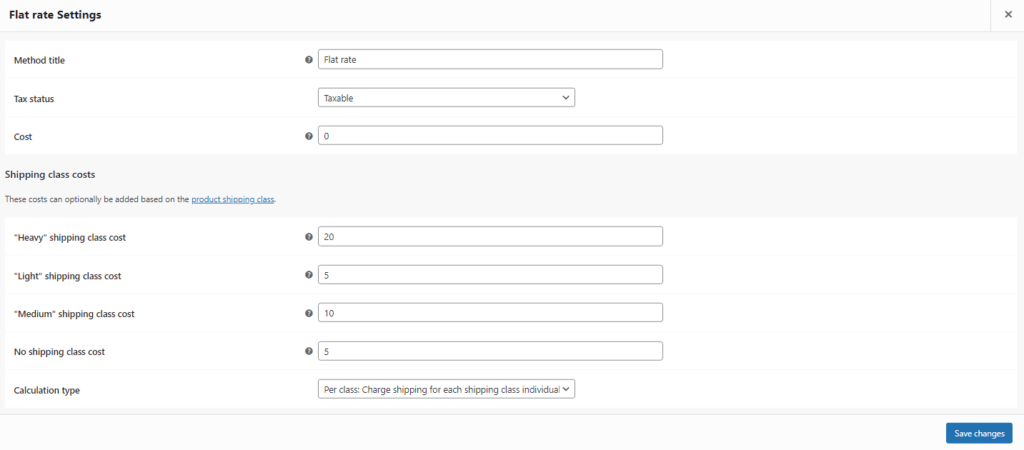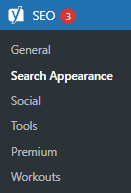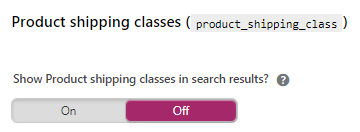Comment utiliser les cours d’expédition WooCommerce ?
Table des matières
L'intégration réussie des classes d'expédition permet WooCommerce les utilisateurs de les appliquer et de les utiliser dans leurs boutiques en ligne. Les classes d'expédition sont un outil incroyablement utile, qui vous permet d'attribuer des frais d'expédition spécifiques à des produits individuels ou à des groupes de produits. S’ils sont utilisés correctement, les cours d’expédition sont d’une grande aide dans la gestion des commandes. Voyons comment créer des classes d'expédition, les appliquer à des produits spécifiques et attribuer différentes classes pour différentes zones d'expédition.
Pourquoi utiliser les cours d'expédition WooCommerce ?
Chaque produit a des propriétés différentes, par exemple sa taille, son poids, etc. En considérant ces variables, vous avez probablement conclu que différentes marchandises doivent avoir des tarifs d'expédition distincts. Vous ne factureriez pas le même tarif d’expédition pour une boîte de 20 kg et une enveloppe de 100 grammes, n’est-ce pas ? Heureusement, nous avons des cours d'expédition WooCommerce. Vous pouvez facilement créer des classes personnalisées à partir de zéro et les appliquer là où c'est nécessaire. Il n'est pas nécessaire d'attribuer à chaque commande un tarif particulier. Avec les cours d'expédition, vous pouvez optimiser le système de gestion des expéditions de votre boutique en ligne et vous épargner des maux de tête à chaque fois qu'un nouveau lot de commandes arrive. Automatisez le processus afin que vous puissiez vous concentrer sur la croissance d'autres domaines de votre entreprise !
Création d'une classe d'expédition WooCommerce
Commençons par localiser le panneau WooCommerce dans votre tableau de bord WordPress. Lorsque vous l'avez fait, rendez-vous dans Paramètres.
Dans la partie supérieure de votre écran, vous verrez plusieurs onglets qui sont chacun responsables de paramètres différents. Dans notre cas, nous recherchons le Livraison section, cliquez dessus. Vous serez redirigé vers le Zones d'expédition onglet au début. Juste en dessous du Livraison, choisissez Classes d'expédition à la place.
Dans le coin inférieur droit, vous verrez un bouton Ajouter une classe d'expédition. Cliquez dessus pour avancer.
Vous serez présenté avec 3 fenêtres distinctes – Nom de la classe d'expédition, Limaceet Description pour votre référence. Ensemble Nom de la classe d'expédition selon votre cahier des charges, dans notre cas, ce sera Lourd. Ensuite, définissez le Limace. Si vous quittez le Limace champ vide, alors il se remplira en fonction du Nom de la classe d'expédition. Dans le champ Description, indiquez les principales caractéristiques de votre classe d'expédition afin que vous puissiez facilement reconnaître à quoi elle est destinée. Par exemple, notre classe Lourd concerne les marchandises pesant plus de 10 kg.
Voilà ! Votre première classe d'expédition a été créée avec succès. Rincez et répétez pour chaque autre classe d’expédition WooCommerce que vous souhaitez établir.
Attribution d'une classe d'expédition à un ou plusieurs produits
Maintenant que vous avez créé une classe d’expédition, il est temps de l’attribuer à un produit. Rendez-vous sur WooCommerce Produits dans votre tableau de bord et sélectionnez un produit.
Dans le produit Modifier l'écran, passez la souris sur le Données produit la fenêtre. Localisez le Livraison section sur le côté droit de la fenêtre. Ouvrez-le et vous verrez un dédié Classe de la livraison champ où vous pouvez attribuer la classe d’expédition WooCommerce précédemment créée.
En ce qui concerne un seul produit, c'est tout ce qu'il y a à faire. Nous attribuerons différents tarifs d'expédition aux cours plus loin dans cet article. Pour l’instant, voyons comment attribuer une classe d’expédition à plusieurs produits.
Si vous souhaitez attribuer plusieurs produits à la même classe d'expédition, cela peut être fait à partir du WooCommere principal. Produits écran. Commencez par sélectionner les produits souhaités via la case à cocher à côté de l'image du produit. Lorsque vous avez coché les produits appropriés, ouvrez le Actions en vrac et choisissez le Modifier option. Clique sur le Appliquer bouton pour confirmer les modifications.
Comme vous pouvez le constater, une nouvelle fenêtre avec de nombreux paramètres est apparue. Localisez le Classe de la livraison et définissez la classe d’expédition pour les produits WooCommerce sélectionnés. N'oubliez pas d'appuyer sur le bouton en surbrillance Mises à jour bouton!
Classe d'expédition et zones d'expédition WooCommerce
Enfin, il est temps d’attribuer un tarif d’expédition aux différentes classes d’expédition. WooCommerce permet de le faire via les zones d'expédition. Essentiellement, vous devez définir le tarif pour chaque zone d’expédition séparément. Vous pouvez trouver le Zones d'expédition paramètres dans la même fenêtre que Classes d'expédition.
Maintenant, choisissez une zone d'expédition de votre choix, survolez-la et cliquez sur le bouton Modifier .
Ici vous pouvez voir des paramètres tels que Définir une zone ainsi que Régions de zone, mais nous nous intéressons au méthodes de livraison section. Par défaut, la version de base de WooCommerce prend en charge 3 types de méthodes : Flat Rate, Livraison gratuite, ainsi que Collecte locale. Dans notre cas, nous nous intéressons à Flat Rate option, car c’est celle qui prend en charge l’utilisation des classes d’expédition. Notez qu'il est possible de configurer d'autres options de tarifs d'expédition via le tableau de bord ou des plugins, alors ne soyez pas surpris si vous tombez sur des classes d'expédition liées à un autre type de méthode d'expédition.
Après avoir ouvert les paramètres du forfait, vous verrez une section dédiée pour Frais de classe d'expédition. Ici, vous pouvez voir toutes les classes d'expédition que vous avez créées et quelques options supplémentaires. Vous pouvez commencer à attribuer des tarifs pour différentes classes. Fondamentalement, les produits WooCommerce avec cette classe d'expédition particulière auront le tarif d'expédition que vous venez de définir dans cette région particulière. Par exemple, notre Lourd La classe d'expédition facturera 20 euros pour les produits envoyés en France.
Une autre caractéristique à considérer est la Type de calcul au bas de la Flat Rate fenêtre des paramètres. Il vous permet de choisir comment les frais de port seront calculés s'il y a plusieurs produits dans le panier WooCommerce. Vous avez 2 options disponibles- Par classe or Par commande. Essentiellement, Par classe signifie que les frais d'expédition seront facturés pour chaque classe d'expédition séparément et Par commande choisit l'option d'expédition la plus chère en fonction des frais d'expédition indiqués dans le panier.
Extensions
Même s'il existe de nombreuses options concernant les classes d'expédition dans la version de base de WooCommerce, certaines fonctionnalités font quelque peu défaut. Vous souhaiterez peut-être ajouter des règles basées sur des conditions ou simplement ajouter des fonctionnalités supplémentaires en général. Heureusement, il existe une multitude de plugins sur le marché qui vous permettent d'ajouter ce que vous désirez à votre boutique WooCommerce. Jetons un coup d'œil à trois plugins qui permettent des fonctionnalités supplémentaires en matière d'expédition.
- Livraison gratuite avancée de WooCommerce – L’un des plugins gratuits les plus populaires. Vous pouvez définir des règles avancées pour déterminer comment et quand un tarif d'expédition est appliqué. De plus, il existe de nombreuses conditions que vous pouvez utiliser pour créer la logique conditionnelle de votre choix. Comme il est gratuit, n'hésitez pas à le télécharger et à rechercher vous-même ses fonctionnalités.
- Tarif du tableau WooCommerce Shipping Pro – Outil très utile pour gérer tout ce qui concerne l’expédition. Tout comme la plupart des plugins de classe d'expédition WooCommerce, vous pouvez appliquer diverses règles pour calculer les tarifs d'expédition pour une combinaison de conditions. En outre, il prend en charge des fonctionnalités supplémentaires pour les tarifs de table et les expéditions forfaitaires.
- Expédition avancée WooCommerce – Largement considéré comme l’un des meilleurs plugins d’expédition WooCommerce dans l’ensemble. Il est incroyablement facile à utiliser et renonce à tout ce qui concerne le codage. De la même manière qu'avec les plugins précédents, vous pouvez appliquer une logique conditionnelle à l'élément d'expédition de votre choix.
Cours d'expédition Yoast SEO et WooCommerce
Nous sommes tous esclaves des classements Google SEO, il y a donc de fortes chances que vous utilisiez le plugin Yoast SEO sur votre site Web. Notez qu’il a une interaction non conventionnelle avec les classes d’expédition WooCommerce. Yoast SEO considère les classes d'expédition comme des taxonomies, en retour, créant une page pour chaque classe d'expédition et les indexant sur Google. Vous ne voudriez probablement pas que ces informations apparaissent dans les résultats SERP, nous allons donc vous montrer comment vous pouvez les supprimer des résultats de recherche et nous assurer que les classes d'expédition ne sont pas indexées.
Accédez à votre tableau de bord et localisez l'onglet SEO dans le panneau de gauche. Cherchez le Apparence de la recherche et cliquez dessus.
Maintenant, cherchez le taxonomies et ouvrez-le. Faites défiler vers le bas jusqu'à ce que vous trouviez une fenêtre appelée Classes d'expédition des produits. Lorsque vous ouvrirez la liste déroulante, vous verrez Afficher les classes d'expédition des produits dans les résultats de recherche paramètres. Choisissez l'option de remise et appuyez sur Enregistrer les modifications bouton. Vos classes d'expédition ne seront plus indexées.
Mot de la fin
Comme vous pouvez le constater, faire bon usage des cours d'expédition WooCommerce ne peut qu'augmenter la productivité et vous aider dans la gestion des commandes. Si vous pensez que la version de base ne prend pas en charge les fonctionnalités de classe d'expédition requises par votre boutique en ligne, envisagez d'utiliser des plugins pour activer la fonctionnalité que vous désirez. Nous espérons que vous ferez un voyage sans bug dans le monde du commerce électronique et resterez à l’écoute pour plus d’articles.